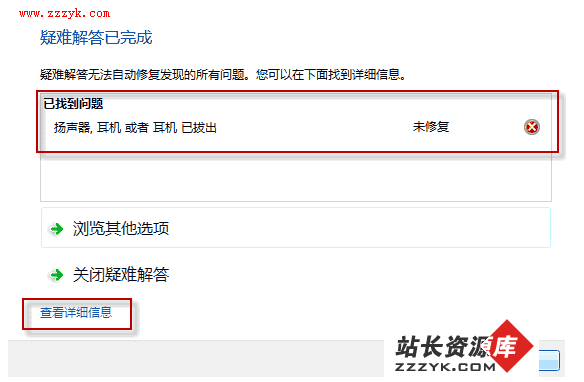怎样控制多个账户的权限?在计算机管理中设置权限
怎样控制多个账户的权限?在计算机管理中设置权限
上一篇文章我们介绍了如何给自己的电脑增添更多的用户,那么对于新添加的用户我们如何设置他们的权限呢?今天小编就像大家介绍一下在计算机管理中设置用户权限。
(1) 单击“ 开始” → “ 设置” → “ 控制面板” → “性能和维护” → “计算机管理”命令,进入“计算机管理”设置对话框。单击“本地用户和组”→“用户”就可以看见目前已经在本系统注册的所有用户信息,后面是对本系统所拥有的操作权限的描述。
(2)如果要暂时禁止某个用户,例如“u s e r ”用户,在“u s e r ”用户中单击鼠标右键,在出现的菜单中选择“属性”命令,进入“u s e r 属性”对话框。对话框中有三个选项标签:“常规”、“隶属于”和“配置文件”配置后,回到“计算机管理”对话框中会发现用户的配置改变了“常规”:可以进行设置,例如“用户不能更改密码”、“密码永不过期”、“账户已停用”等设置。
“隶属于”:可以看见该用户是属于哪个域或组中。
“配置文件”:如果该用户的“我的文档”(其个人的私人文档)存放位置不在“系统盘C : ”(也可能是因为双系统等原因)时可在此输入其后来的路径。
(4)下面介绍组里的操作,描述里有该组的权限,下面我们还是以user 为例介绍怎样添加到其他组里使其有其他的权限(此时u s e r 应该是未被禁止的)。删除操作很简单,打开该组找到相应用户,例如要把用户“user”添加到可以远程登录的“Remote Desktop Users”用户组里面,在该用户中单击鼠标右键,在出现的菜单中选择“属性”命令。
(5)进入“Remote Desktop Users 属性”对话框中,单击“添加”按钮,进入“选择用户”对话框中,选择要添加的用户“u s e r ”,如果没有显示,只要单击“立即查找”按钮即可找到该用户。添加后该用户就有此权限了。
已有很多想学电脑知识的朋友加入了我们!想和大家一起学电脑知识的朋友,请关注电脑知识网的官方空间! 朋友,我们期待你的加入!